- English (English)
- Bulgarian (Български)
- Chinese Simplified (简体中文)
- Chinese Traditional (繁體中文)
- Czech (Čeština)
- Danish (Dansk)
- Dutch (Nederlands)
- French (Français)
- German (Deutsch)
- Greek (Ελληνικά)
- Hungarian (Magyar)
- Italian (Italiano)
- Japanese (日本語)
- Korean (한국어)
- Polish (Polski)
- Portuguese (Brazilian) (Português (Brasil))
- Slovak (Slovenský)
- Swedish (Svenska)
- Turkish (Türkçe)
- Ukrainian (Українська)
- Vietnamese (Tiếng Việt)
Trabajar con páginas
El Editor PDF le permite eliminar o agregar páginas a un documento PDF, cambiar su orden e insertar páginas en blanco.
Agregando páginas desde PDF…
Agregar páginas desde un archivo...
Agregar páginas digitalizadas...
Insertar páginas en blanco...
Cambiar el orden de las páginas...
Sustityendo páginas…
Girar páginas...
Recortando páginas…
Eliminar páginas...
Crear un documento PDF a partir de páginas seleccionadas...
Opciones de procesamiento de imagen
El Editor PDF ofrece múltiples opciones de procesamiento de imagen para mejorar la calidad de las imágenes y del OCR.
Puede especificar las opciones de procesamiento de imagen cuando digitalice documentos en papel o cuando cree documentos PDF a partir de archivos de imagen.
- Calidad de la imagen La calidad de las imágenes y el tamaño del archivo vienen determinados por el valor que usted seleccione en la lista desplegable en el Calidad de la imagen grupo de opciones:
- Mejor calidad
Seleccione este elemento para conservar la calidad de las imágenes de la página. Se conservará la resolución original de las imágenes de origen. - Equilibrada
Seleccione esta opción para reducir el tamaño del archivo PDF manteniendo la calidad de las imágenes de la página a un nivel razonablemente alto. - Tamaño compacto
Seleccione esta opción para obtener un archivo PDF de tamaño pequeño. Esto puede afectar adversamente a la calidad de las imágenes de la página. - Personalizada...
Seleccione esta opción si desea especificar opciones personalizadas para guardar imágenes de la página. En el cuadro de diálogo que se abre, especifique las opciones de guardado deseadas y haga clic en Aceptar. - Reconocer texto de imágenes Seleccione esta opción si desea agregar una capa de texto al documento.
Obtendrá un documento PDF que permite la búsqueda, con un aspecto prácticamente igual al original.
- Usar compresión MRC (especifique a continuación los idiomas de OCR) Seleccione esta opción si desea aplicar el algoritmo de compresión MRC a las páginas reconocidas. La compresión MRC reduce el tamaño del archivo de salida conservando la calidad visual de las imágenes de la página.
- Aplicar ABBYY PreciseScan para suavizar los caracteres de la imagen Seleccione esta opción si desea aplicar la tecnología ABBYY PreciseScan. ABBYY PreciseScan suaviza los caracteres del documento de forma que no se pixelen cuando hace zoom.
- Idiomas de OCR Asegúrese de seleccionar los idiomas OCR adecuados. Consulte también: Características del documento que se deben tener en cuenta antes del OCR.
04.03.2022 7:13:07
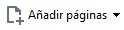 .
. También puede hacer clic en Agregar páginas desde PDF... en el menú contextual del panel PÁGINAS o en el menú desplegable que aparece al hacer clic en el botón
También puede hacer clic en Agregar páginas desde PDF... en el menú contextual del panel PÁGINAS o en el menú desplegable que aparece al hacer clic en el botón  .
.